Как увеличить время работы батареи на Андроид?
Как увеличить время работы аккумулятора на Андроиде
Даже в наш век высоких технологий мы не можем не заряжать наши смартфоны каждые 24 часа. Всему виной большие яркие экраны, wi-fi, 3G, Bluetooth, GPS и другие незаменимые функции. Однако, следуя простым правилам, можно увеличить время работы аккумулятора.
Уменьшите яркость экрана
Мы любим яркие экраны наших смартфонов, но это самый главный враг аккумулятора. Больше остальных компонентов Вашего смартфона яркий дисплей уменьшает жизнь батарейки.
Зайдите в меню настроек, выберите пункт «Дисплей», в котором есть подпункт меню «Яркость». При нажатии появляется ползунок регулировки яркости, с помощью которого Вы сможете уменьшить яркость дисплея и продлить время работы Вашего устройства.
Сократите время перехода в спящий режим
Эта опция контролирует время подсветки экрана в неактивном режиме. Каждая секунда имеет значение для аккумулятора, поэтому советуем выбрать минимальное время.
Для этого заходим в меню настроек, выбираем «Дисплей», далее «Спящий режим», где в открывшемся меню выбираем минимальное время для перехода в спящий режим.
Отключите Bluetooth
Неважно, насколько сильно Вы любите использовать Bluetooth-гарнитуру, помните, что беспроводной динамик постоянно получает сигналы извне. Таким образом, если Вы не используете гарнитуру, отключите Bluetooth на Вашем устройстве. Выберите пункт «Bluetooth» в меню настроек и перетяните ползунок для его выключения. Тем самым Вы значительно продлите время работы аккумулятора.
Выключите Wi-Fi и 3G
Так же как и Bluetooth, такие интернет-сервисы, как Wi-Fi и и 3G потребляют много энергии смартфона. Перед выходом из дома отключите данные функции и включайте их перед непосредственным использованием. Для этого достаточно, проведя пальцем от верхней границы экрана вниз, опустить шторку с меню настроек и отключить передачу данных в 3G и Wi-Fi.
Не оставляйте приложения, работающие в фоновом режиме
Многозадачность – главная особенность смартфонов. Однако это довольно энергозатратно, так как каждое приложение использует долю циклов процессора. Закрывая приложения, которые не используются в настоящий момент, Вы сможете значительно уменьшить нагрузку на процессор и сократить энергопотребление. Удерживая кнопку «Меню» в нижней части экрана, открываем список приложений, запущенных в фоновом режиме. Для закрытия приложения проведите пальцем вбок.
Не используйте вибрацию
Если Вы предпочитаете, чтобы смартфон предупреждал о входящем вызове с помощью вибрации, то от этой привычки лучше отказаться. Вибрация потребляет гораздо больше энергии, чем обычная мелодия. В меню настроек, в пункте «Звуки» отключите вибрацию при звонке и виброотклик.
Увеличьте громкость сигнала, либо положите устройство на видное место, чтобы не пропустить входящий звонок.
Энергосберегающие режимы
Разработчики смартфонов сами позаботились о сохранности энергии устройств. Для этого они создали режимы экономии заряда аккумулятора. В меню «Настройки» выбираем пункт «Батарея», далее «Энергопотребление», в котором кликаем на наиболее подходящий Вам режим использования батареи.
appbrowser.ru
Как сэкономить и продлить батарею на Андроид
 Вряд ли кто-то из пользователей смартфонов хотя бы раз в жизни не задавался вопросом, как можно сэкономить батарею на своем android-устройстве. Давно прошло время старых добрых кнопочных телефонов, которые спокойно держали заряд батареи пару недель, при этом исполняя все нужные функции. В эпоху смартфонов с их большими и яркими экранами, а также громадным количеством приложений, что так и пытаются отхватить десяток процентов батареи, нам приходится придумывать лазейки, чтобы продлить время работы устройства хотя бы до двух-трех дней без подзарядки батареи.
Вряд ли кто-то из пользователей смартфонов хотя бы раз в жизни не задавался вопросом, как можно сэкономить батарею на своем android-устройстве. Давно прошло время старых добрых кнопочных телефонов, которые спокойно держали заряд батареи пару недель, при этом исполняя все нужные функции. В эпоху смартфонов с их большими и яркими экранами, а также громадным количеством приложений, что так и пытаются отхватить десяток процентов батареи, нам приходится придумывать лазейки, чтобы продлить время работы устройства хотя бы до двух-трех дней без подзарядки батареи.
У каждого смартфона или планшета существует понятие «глубокого сна». Это период после выключения дисплея аппарата, когда он должен находиться в состоянии максимального энергосбережения. Пытаясь войти в «глубокий сон», система отключает работу «лишних» ядер, уменьшает частоту процессора, снижает активность всяческих приложений до положенного минимума. В нормальных условиях максимального энергосбережения телефон или планшет должен разряжаться в среднем на 2 % за 8-10 часов. Но если этот показатель намного больше, значит, что-то не так с работой вашего устройства на android.
Что разряжает батарею на андроид?
Есть перечень факторов, которые «едят» заряд вашего андроид устройства, и это необязательно приложения:
- Зажата кнопка, которая не включает экран, но и не дает системе «заснуть», фотоаппарата или громкости, например. Такое случается, когда чехол не подходит по размеру, и случайно зажимается клавиша.
- Телефонная связь: в местах с плохой связью – это чаще всего бывает на природе или в метро – система постоянно опрашивает пространство, ищет соединение с вышкой и тратит батарею. В таких случаях рекомендуется включать режим «в самолете».
- Передача данных: часто случается, что при включенном мобильном интернете множество приложений пытаются загрузить абсолютно не нужные вам в данный момент обновления, отправляются запросы, загружается реклама, при этом не только уменьшается заряд на андроид устройстве, но и попусту тратится трафик, за который вы платили. Отключив передачу данных на время, вы сэкономите заряд на 20% за ночь. Также можно ограничить доступ списка приложений к интернету.
- Беспроводные сети и геолокация: если у вас включены Wi-Fi или Bluetooth, даже без установленной связи, они будут сканировать точки вокруг на возможность подключения или спарринга. Забирает заряд на вашем андроиде и включенная опция геолокации (GPS), ведь на запросы разных приложений она отслеживает ваше местоположение. Если эти опции для вас не критичны, отключайте их, чтобы продлить работу android-устройства.
- Использование 2G или 3G: 2G сети экономнее, если для вас приоритетны голосовые вызовы, ведь этот тип сетей одноканальный. 3G может улучшить качество голоса, но, одновременно передавая и другие данные, увеличит потребление батареи. Для передачи данных 3G можно использовать только при хорошем покрытии, в противном случае android-устройство будет тратить заряд на поиск обеих сетей. Чтобы продлить время работы аппарата при плохом покрытии 3G, используйте только 2G.
- Экран смартфона или планшета является одной из главных причин потребления заряда аккумулятора. Самыми экономичными являются экраны технологии SuperAMOLED за счет подсветки отдельных пикселов. На таких экранах черные участки изображения не подсвечиваются, что позволяет увеличить время работы гаджета без подзарядки.
- Приложения с «невидимой» активностью постоянно «просыпают» ваше android-устройство, не дают ему перейти в режим максимального энергосбережения. Их называют Wakelock. Ими чаще всего являются клиенты социальных сетей, мессенджеры, погодные виджеты, музыкальные проигрыватели (при прослушивании).
Поиск наиболее «прожорливых» приложений и борьба с ними
Есть несколько программ, которые помогают выследить приложения с наибольшим потреблением в фоновом режиме (в том числе и при выключенном экране).
Wakelock Detector поможет вам обнаружить приложения, которые чаще всего «пробуждают» ваше андроид устройство. Анализ лучше проводить ночью, ведь так будет легче разобраться в графиках (это самый неактивный период, так как большинство людей в это время спит). Утром проверьте результаты и сделайте выводы.
Когда виновники высокого потребления аккумулятора найдены, приступим к решению этой проблемы, чтобы продлить работу аккумулятора:
| Greenify позволит вам «заморозить» приложения, чтобы они не могли самопроизвольно запускаться в фоновом режиме (если вы используете андроид версии ниже, чем 4.1, для работы программы потребуются права суперпользователя – root). «Замороженная» программа не будет работать в фоне и запускаться по событиям (будильники, пуш сообщения, автообновление прогноза погоды и т.д.), но запущенная вручную, она будет функционировать нормально. | |
| Amplify – хоть и имеет схожий с предыдущим приложением функционал, является более продвинутым решением для пользователей, которые не первый день знакомы с системой android и правами суперпользователя. Как и Greenify, приложение отключает все не слишком важные сервисы, которые могут пробудить ваше android-устройство. Amplify может работать как в полностью автоматическом режиме, так и в полностью ручном, когда только вы решаете, какой из сервисов отключить, но для этого нужно знать все о своем устройстве, так как названия сервисов тут указываются «без прикрас». Amplify является модулем Xposed, поэтому для использования его на некоторых устройствах потребуется разблокировка загрузчика для установки Xposed фреймворка в системный раздел вашого android-устройства. |
Для всех основных причин повышенного расхода батареи устройств на системе андроид предусмотрены способы определенные борьбы. Самый эффективный способ увеличить время работы без подзарядки батареи – установка батареи повышенной емкости и следование советам по экономии заряда.
Похожие статьи
androidkak.ru
Как продлить время работы батареи на Андроид
Быстрый расход запаса электроэнергии батареи Android устройства – одна из важных проблем большинства пользователей.

Экономия заряда аккумулятора поможет не только увеличить продолжительность эксплуатации смартфона, но и ускорит работу интерфейса, что немаловажно при его использовании. Как же добиться минимального потребления энергии вашим устройством? Существует множество советов и различного рода программ для этой цели! Именно в этом вопросе поможет разобраться данная статья.
Что влияет на быструю разрядку аккумулятора
OC Android создана так, что заряд аккумулятора расходуется даже при заблокированном дисплее.
На расход заряда аккумулятора влияют такие факторы как:
- Дисплей;
- Все происходящие процессы в системе вашего смартфона;
- Беспроводные сети и средства передачи данных;
- Анимационные обои и активные виджеты на рабочем столе;
- Активные датчики;
- Работа процессора смартфона.
«Battery Doctor» — учет и контроль
Увидев такое количество различных элементов, непременно, возникает вопрос: «Как отключить все вышеперечисленное?». Для этого необходимо установить программу Battery Doctor», которая поможет понять на что именно тратится заряд аккумулятора.
Программа доступна для бесплатного скачивания в «Google Play Market» под именем «Уход за батареей».

Battery Doctor имеет функциональный виджет, позволяющий:
- Увидеть оставшийся срок работы вашего телефона;
- Сможете быстро, в автоматическом режиме закрыть ненужные процессы, оптимизировав работу приложений.
Основное удобство, предлагаемого приложения, в том, что для быстрой оптимизации вашего устройства не нужно тратить большое количество времени. Просто загляните в «Battery Doctor» и он всё сделает сам!
Как увеличить время работы батареи на андроид
В целях продления времени работы аккумулятора телефона, не следует устанавливать различного рода анимации для рабочего стола. Виджеты и «живые» обои затрагивают работу пикселей дисплея, что серьезно сказывается на расходе заряда батареи. Сторонние оболочки плохо влияют на работу устройства. Используйте предустановленную оболочку для смартфона, и заряд будет расходоваться сбалансировано.
Наверняка, если вы обладатель устройства «Samsung» или «LG», то в вашем смартфоне будут располагаться различные датчики, такие как:
- Управления жестами;
- Датчики движения;
- Функции определения взгляда и тому подобные.
По необходимости, отключите вышеуказанные элементы.
Так же, функции «Wi-Fi», «Bluetooth», «NFC» следует не оставлять активными при необходимости. Данные элементы поглощают проценты зарядки аккумулятора вашего телефона для совершения различных процессов.
Если ничего не помогает
Если всё вышеуказанное не помогло, то лучше будет поменять аккумулятор, приобретя новый на сайте art-gsm.ru или рассмотрев покупку смартфона с аккумулятором большой емкости.
Еще один важный совет! Желательно, иногда полностью выключать устройство на ночь. Это предоставляет некий отдых смартфону, что поможет увеличить продолжительность эксплуатации аккумуляторной батареи.
Мой мир
Вконтакте
Одноклассники
Google+
road4me.com
ТОП 5 советов по увеличению времени работы телефона на Android
Время работы телефона на Android — это постоянная головная боль. Именно поэтому этот вопрос обсуждается без конца на таких сайтах как Mobile Nations или XDA Developers — ROM разработчики и моддеры пытаются найти оптимальное сочетание железа и софта, которое бы работало максимально долго. (Изображение «The Hungry Android» сделано thefjk) На сегодняшний день в мире насчитывается более 900.000.000 телефонов на Android по информации, прозвучавшей на Google I/O 2013, и это число продолжает расти.

Для нас, как производителей аккумуляторов повышенной емкости, это хороший показатель, но по словам наших пользователей-геймеров, даже времени работы аккумулятора повышенной емкости на 6400мАч для Note 2 бывает недостаточно, поэтому сегодня мы забудем об аккумуляторах, как методе решения проблемы и представим вашему вниманию универсальные ТОП 5 советов, которые помогут вам увеличить время работы телефона на Android.
 Не новость, что в большинстве случаев, помимо самой Android OS, экран потребляет наибольшее количество энегрии на Android. На втором месте стоит поиск и использование сигналов (сеть и 3G, Wi-Fi) — в местах с плохой связью телефон начинает потреблять больше энергии.
Не новость, что в большинстве случаев, помимо самой Android OS, экран потребляет наибольшее количество энегрии на Android. На втором месте стоит поиск и использование сигналов (сеть и 3G, Wi-Fi) — в местах с плохой связью телефон начинает потреблять больше энергии.
Для того, чтобы понять, какие программы и процессы потребляют наибольшее количество энергии на телефоне, нужно войти в вызывающее столько разных эмоций меню Настройки->Батарея (или Настройки->Об устройстве->Батарея в ранних версиях Android).
Если у вас будет желание, поделитесь вашим скриншотом — мы с удовольствием посмотрим ваши показатели в комментариях! Не забудьте указать, какая у вас модель телефона!
Итак, ТОП 5:
1. Стандартный Power Control Виджет Многие виджеты могут есть много энергии, но этот направлен именно на то, чтобы помочь нам быстро и оперативно включать и выключать WiFi, BlueTooth, Звук, Синхронизацию и так далее. Добавьте этот виджет на одну из рабочих панелей:
На Galaxy S4 этот функционал добавили в Панель Оповещений (Notification Bar) с возможностью переключения видов, что очень удобно!  Рекомендуем также попробовать виджет Power Toggles.
Рекомендуем также попробовать виджет Power Toggles.
2. Сеть 3G.
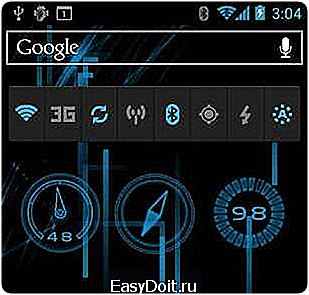 Обычно, после экрана больше всего энергии уходит на 3G, EDGE и GPRS. На сегодняшний день возможность мобильного доступа в интернет — одна из основных причин приобретения смартфонов, но это не значит, что 3G должен работать постоянно. Отключить 3G можно в Настройки->Дополнительные Настройки->Мобильные Сети->Мобильные Данные. На S4 Мобильные Данные можно выключить через Панель Оповещений. Для всех остальных телефонов мы рекомендуем виджет Power Toggles (см. 1) — он позволяет включать и выключать 3G одним нажатием. В зависимости от вашего тарифа, такой контроль за доступом в мобильный интернет также поможет вам сохранить не только энергию, но и деньги 😉
Обычно, после экрана больше всего энергии уходит на 3G, EDGE и GPRS. На сегодняшний день возможность мобильного доступа в интернет — одна из основных причин приобретения смартфонов, но это не значит, что 3G должен работать постоянно. Отключить 3G можно в Настройки->Дополнительные Настройки->Мобильные Сети->Мобильные Данные. На S4 Мобильные Данные можно выключить через Панель Оповещений. Для всех остальных телефонов мы рекомендуем виджет Power Toggles (см. 1) — он позволяет включать и выключать 3G одним нажатием. В зависимости от вашего тарифа, такой контроль за доступом в мобильный интернет также поможет вам сохранить не только энергию, но и деньги 😉
3. «Breaking Bad Apps» — Старые и плохо написанные приложения.
 Многие приложения продолжают работать за кадром, даже если вы не открывали их очень давно. В большинстве случаев это нормально, и в если приложение написано в соответствие с рекомендациями от Android Dev, это обеспечивает быстрый доступ к приложению и сохраняет ресурсы, которые нужны для запуска приложения с нуля, в том числе и энергию. Как уже говорилось в другой статье, то, что RAM память бывает полностью заполнена на Android — совершенно нормальное явление, направленное на увеличение производительности, а не наоборот. Проблемы начинаются тогда, когда приложение не просто оставляет работающий процесс для быстрого доступа, а продолжает работать за кадром. Это приводит к потере энергии, и поэтому рекомендуем отлавливать такие приложения через меню Настройки->Батарея и удалять. Также, рекомендуем проанализировать bloatware — приложения, которые обычно предустановлены на телефоне, которые нельзя удалить. Если вы видите, что какое-то из них вам совершенно не нужно, но при этом оно ест много энергии, вы можете его выключить в Диспетчере Приложений.
Многие приложения продолжают работать за кадром, даже если вы не открывали их очень давно. В большинстве случаев это нормально, и в если приложение написано в соответствие с рекомендациями от Android Dev, это обеспечивает быстрый доступ к приложению и сохраняет ресурсы, которые нужны для запуска приложения с нуля, в том числе и энергию. Как уже говорилось в другой статье, то, что RAM память бывает полностью заполнена на Android — совершенно нормальное явление, направленное на увеличение производительности, а не наоборот. Проблемы начинаются тогда, когда приложение не просто оставляет работающий процесс для быстрого доступа, а продолжает работать за кадром. Это приводит к потере энергии, и поэтому рекомендуем отлавливать такие приложения через меню Настройки->Батарея и удалять. Также, рекомендуем проанализировать bloatware — приложения, которые обычно предустановлены на телефоне, которые нельзя удалить. Если вы видите, что какое-то из них вам совершенно не нужно, но при этом оно ест много энергии, вы можете его выключить в Диспетчере Приложений.
4. Приложение Wakelock Detector.
Если вы замечаете, что экран вашего телефона не выключается, хотя должен был, или что он неожиданно включается без предупреждения, то скорее всего на телефоне установлены так называемые wakelock приложения (вейклоки). Для того, чтобы их найти, XDA Developers рекомендуют приложение Wakelock Detector. С помощью этого приложения можно существенно снизить потребление энегрии экраном.
5. Не используйте Таск-Киллеры (Task Killers). Как мы уже писали, популярные Убийцы Процессов не показывают среднестатистическому пользователю разницу между хорошими и плохими приложениями, поэтому привычка постоянно закрывать все процессы с их помощью приводит к тому, что помимо потребления энергии самим таск-киллером, повторный запуск закрытых им приложений приводит к дополнительным затратам энергии. В случае, если RAM память переполнена, Android сам закроет зависшие или давно не использовавшиеся процессы. Таск-киллеры не нужны для поиска плохо работающих приложений или вейклоков — пользуйтесь меню Настройки->Батарея и Wakelock Detector. Для удаления приложений используйте Диспетчер Приложений, а для восстановления — Мои Приложения в Google Play.
Если у вас есть какие-либо дополнения, советы рекомендации по приложениям, пожалуйста оставьте комментарий! Мы будем рады дополнить эту статью полезной информацией! Спасибо за внимание! Команда Mugen Power Batteries
mugen-power-batteries.ru
habr.com
